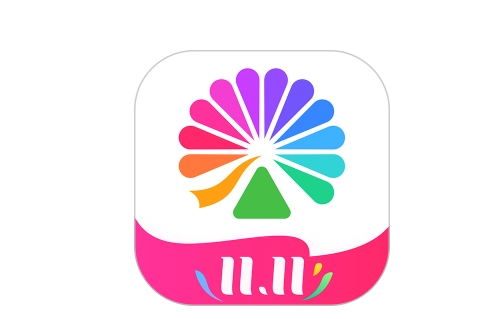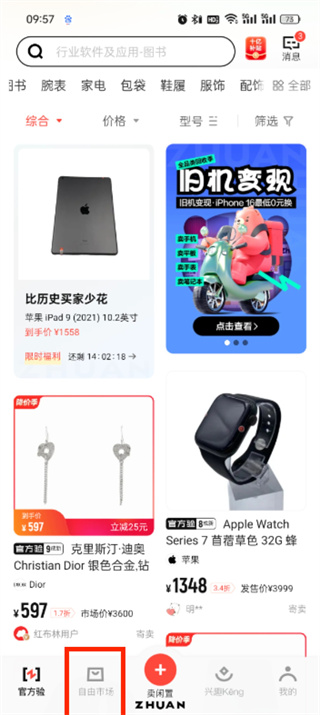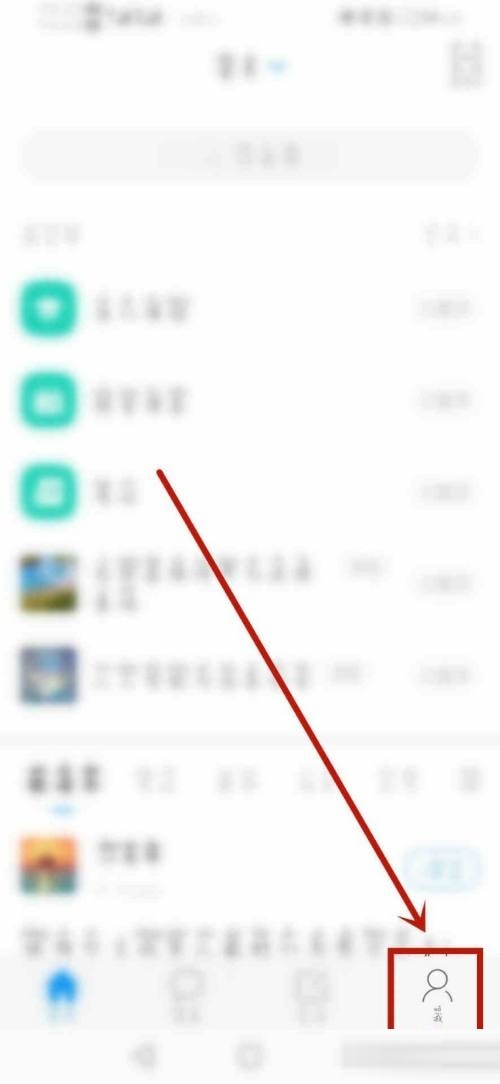如果你每次启动电脑时遇到AHCI端口0设备错误,需要按照本文提供的方法解决该问题。

AHCI设备错误是由BIOS报告的。SMART已指示端口0上的硬盘驱动器存在故障,可能无法访问。硬盘有可能随时出现问题。如果是台式机,建议尝试更换硬盘连接端口。若问题仍然存在,则可能是硬盘本身的问题。您可以运行磁盘检查工具,禁用故障硬盘并检查端口以解决此问题。
通常情况下,AHCI Port0设备错误并非源自操作系统问题,而是硬盘在端口0出现问题或驱动程序损坏、文件丢失等原因。解决此问题的步骤包括:
若要开始,请在看到错误屏幕时按F1转到桌面。然后请务必将文件备份到外部硬盘驱动器,以确保安全。
首先,尝试重新启动计算机来解决问题。如果问题仍然存在,请检查存储设备连接到端口0的所有电缆是否插紧。可以尝试使用备用SATA电缆来解决这个问题。
如果您的计算机在出现错误后能够正常启动,可以尝试使用Check Disk(CHKDSK)工具来检测和修复磁盘损坏问题。这个内置工具可以帮助您解决上述错误。
Vchkdsk/r
希望你的问题现在能得到解决。